Video to BD/DVD X 製品活用方法(Tips)
連続して複数枚のDVDビデオを焼く
卒園式や卒団式のビデオ作成当番に選ばれてしまったとき 、
ビデオ編集は、マイクロソフトのムービーメーカーでおこなって、なんとか完成 でも、
DVD作成方法がわからない。
そんなときに活躍するのが「Video to DVD X」や「Video to BD/DVD X」です。
マイクロソフトが完全にサポートを放棄した、DVD作成を完全にフォロー。
マイクロソフト「DVDメーカー」よりも高性能なDVD作成ソフトをぜひご利用ください。
ここでは、作成した動画の取り込みから、
複数枚数のDVD-Rなどへのメディアへの焼き付け方法までを解説します。
★ Video to BD/DVD X は無料で体験できます。
手順1:動画の取り込みや編集
「メディアファイルを追加」をクリックしてDVDに書込みしたい動画ファイルを追加します。
編集したい動画ファイルを選択し、
右側の編集ツールを利用して、チャプターや動画の編集が完了したら、
「次へ」をクリックします。
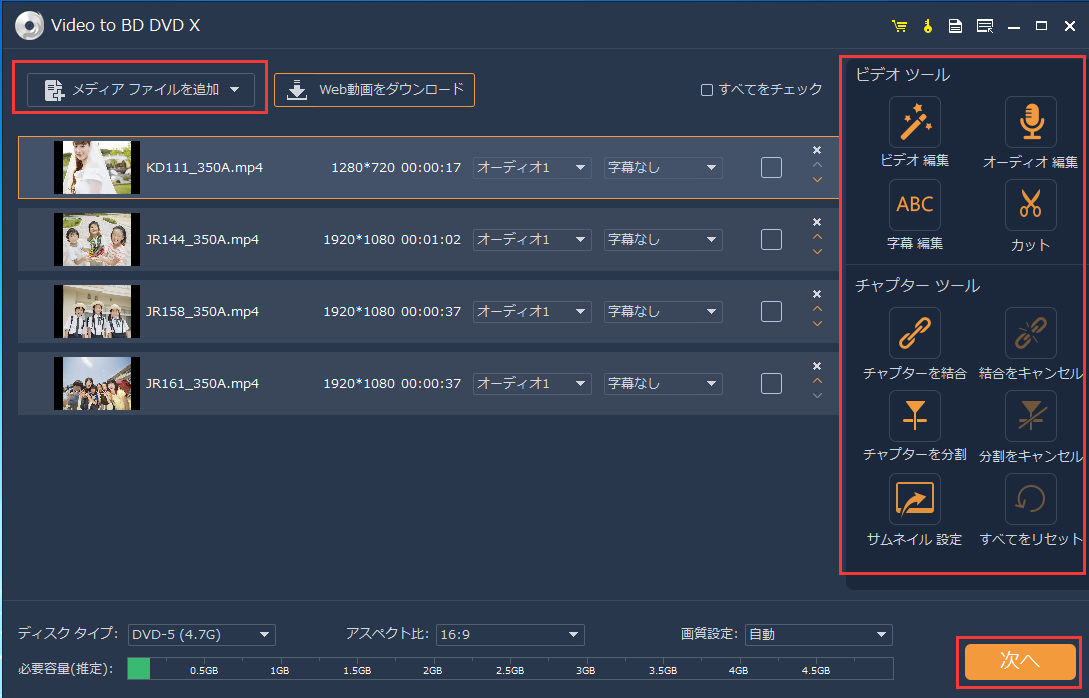
手順2:DVDメニューを設定する
Video to BD/DVD Xの右部のメニュー一覧からメニューを選択し、
画面左下部のオプションをチェックして、
BGM,背景画像、オープニング動画などの編集ができます。
※DVDメニューの編集方法は別項目で別途解説します
メニューは要らない場合は、
「メニューなし」を選択してください。
DVDメニューの設定が完了したら「次へ」をクリックします。
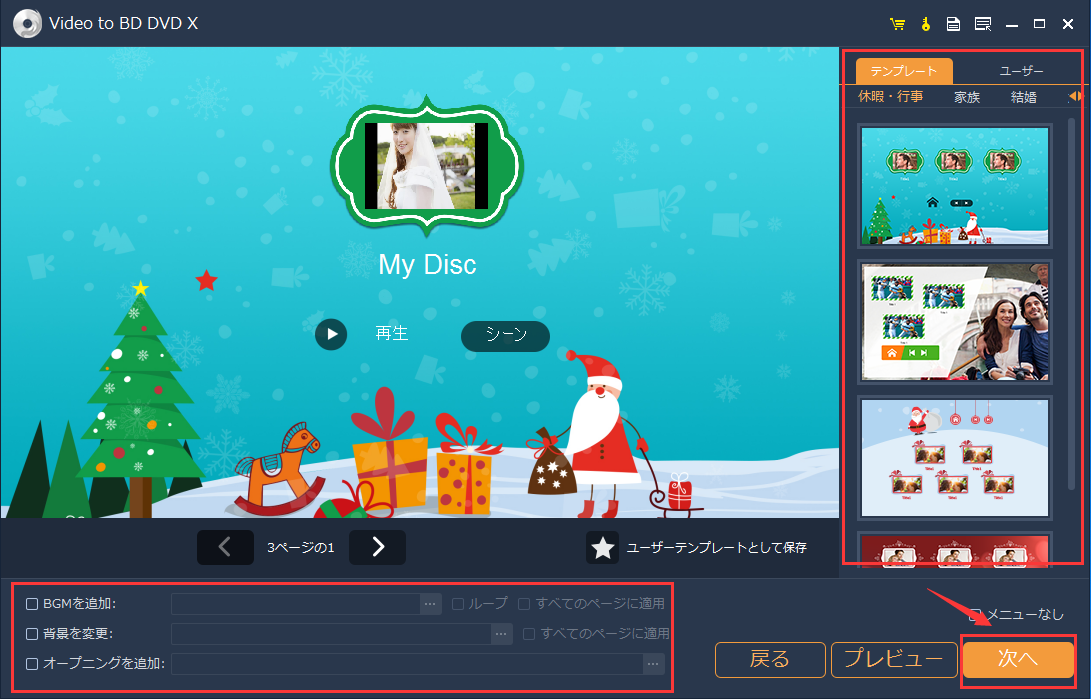
手順3:焼き付け設定を確認する
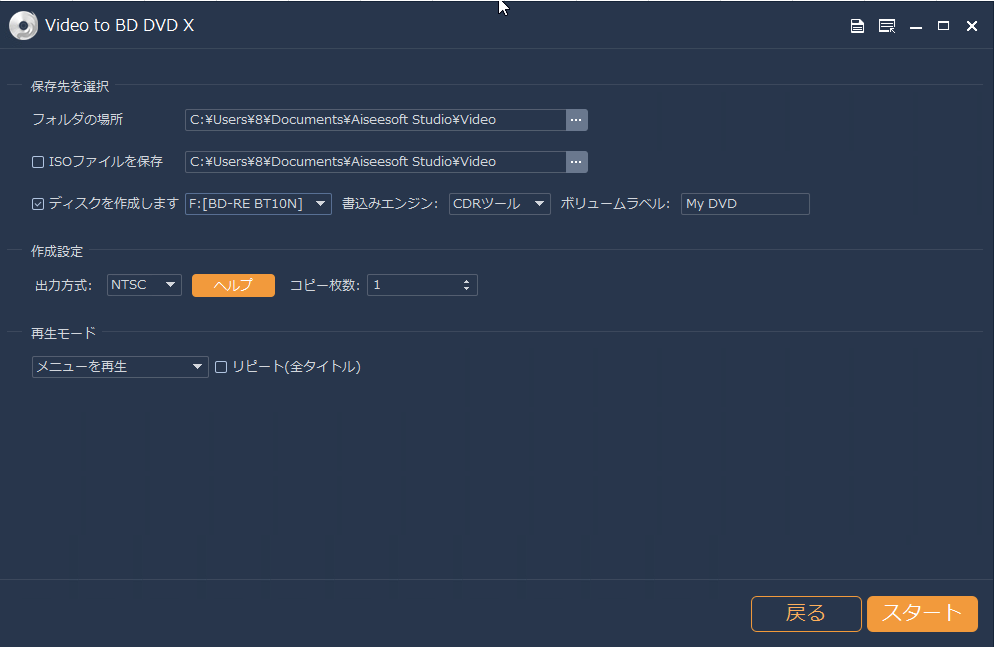
上記画面が開いたら、
1) 保存先を選択を指定します。

必ず「ディスクを作成します」に☑を入れることまた、
同時にDVD-Rが挿入されているドライブ(ここではF:ドライブ)を指定すること
2) 作成設定を設定します

出力方式は、必ず「NTSC」を選択することコピー枚数は1枚から99枚まで選択可能。
必要な枚数を設定しましょう
3)再生モードを設定する。
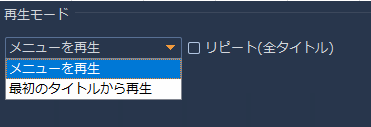
手順4:焼付け開始
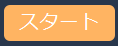
をクリックして、DVDを作成します。